麥克風在 Google Meet 中無法使用?嘗試這些常見的修復

發現解決 Google Meet 麥克風問題的有效方法,包括音頻設置、驅動程序更新等技巧。
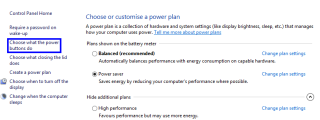
您的計算機顯示器運行會消耗大量電量,並且有時會不必要地運行並消耗電量。為了節省能源、防止屏幕問題和大面積損壞,您可以採取特定步驟來創建快捷方式並自定義計算機的屏幕關閉。
如何在 Windows 10 中自動關閉屏幕?
方法 1. Windows 10 電源管理設置
第一種方法也是最簡單的方法,它讓 Windows 10 用戶可以控制屏幕打開的時間,還允許用戶自定義其他電源設置。下面提到的步驟將指導您修改現有的電源管理設置:
步驟 1.按鍵盤上的 Windows + I,然後打開設置主窗口。
步驟 2. 找到並單擊系統,然後單擊電源和睡眠。
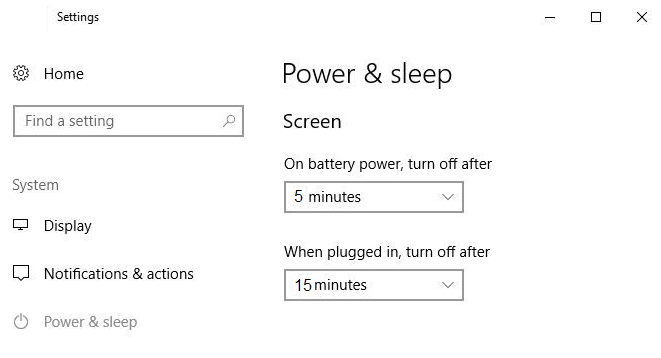
第 3 步。 您可以更改將電池插入牆壁插座時關閉屏幕的時間。最好選擇電池不足 5 分鐘,因為這樣會消耗更少的電量並使電池能夠工作更長時間。當系統接通電源時,如果需要,它最多可以保持 15 分鐘,之後屏幕應自動關閉。
注意:此處設置的時間是空閒時間,如果您正在看電影或玩遊戲,則此計時器將不起作用,因為這些活動會消耗您的顯示器電量並且不會使其保持空閒狀態。
另請閱讀: 如何以不同方式鎖定 Windows 10?
方法 2. 如何在 Windows 10 中使用電源按鈕關閉屏幕
我們討論的上述方法會在預設時間後關閉您的顯示器,但這意味著它會保持開啟狀態,直到空閒計時器達到特定值,然後將其關閉。但是,如果您可以通過按下按鈕將其關閉呢?這在桌面顯示器中是可能的,它有一個專門的物理按鈕來關閉屏幕。但是筆記本電腦中沒有這樣的按鈕,這裡有幾個步驟可以重新編程筆記本電腦的電源按鈕以在 Windows 10 中關閉筆記本電腦的屏幕。
步驟 1。通過在位於任務欄左下角的搜索框中鍵入來打開控制面板。
步驟 2.找到電源選項並單擊它。
步驟 3。從左側的選項列表中,單擊“選擇電源按鈕的功能”。
步驟 4.找到“當我按下電源按鈕時”,然後從旁邊的下拉列表中選擇“關閉顯示器”。然後點擊保存更改。
步驟 5.電源按鈕現在可用於僅在按下時關閉屏幕。此外,如果您想關閉筆記本電腦,則必須按住電源按鈕幾秒鐘。
另請閱讀: Windows 10 觸摸屏不工作?
在 Windows 10 中關閉屏幕的最佳工具
現在,如果您不想更改默認設置,那麼您可以隨時使用可以在 Windows 10 中關閉屏幕的第三方工具。許多工具可以幫助您做到這一點,但我可以推薦三個最好的工具在 Windows 10 中
關閉屏幕。關閉顯示器。 現在就下載。
軟百科
這是一個在執行時關閉顯示的小程序。此可執行文件不需要任何安裝。您可以免費下載並在桌面上解壓縮內容並運行該程序,雙擊該文件。這將使您的 Windows 10 進入睡眠模式,可以通過移動鼠標或按鍵盤上的任意鍵來喚醒。
注意:在打開此文件前始終詢問提示旁邊打勾,這樣每次運行該程序時就不會打擾您。
另請閱讀: 如何在 Windows 10 或 8 中關閉 SmartScreen 過濾器?
關閉屏幕。現在就下載。

技術網、微軟
如果您想在不讓計算機進入睡眠狀態的情況下關閉顯示器,那麼您可以從 Technet 下載此可執行文件,Technet 是一個 Microsoft 門戶,用於上傳小程序和工具。這個可下載的小文件是一個 BAT 文件,雙擊執行時它會在 Windows 10 上運行腳本。用戶可以免費下載,也可以更改現有圖標並分配執行的快捷方式。
另請閱讀: 如何在 Windows 10 中關閉自動更新
尼爾命令。現在就下載。
NirCmd 是 NirSoft 創建的一個更複雜的工具,用於執行特定任務,它對用戶似乎很有用,但在 Windows 操作系統中默認不存在。此工具必須安裝在 Windows 目錄中,以下是安裝步驟。
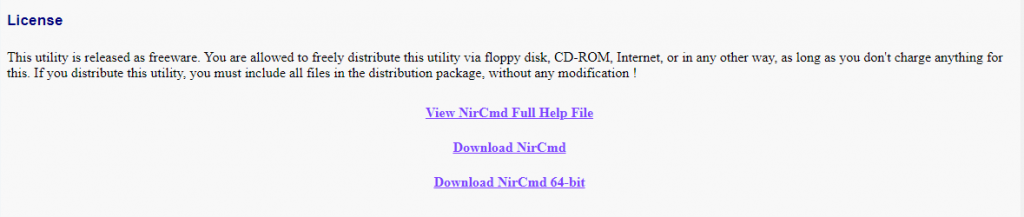
尼爾軟件
注意:滾動到頁面底部以獲取下載鏈接。
第 1 步。將下載的文件解壓縮到一個文件夾中。
第 2 步。找到 nircmd.exe 文件並右鍵單擊它,然後選擇以管理員身份運行。
第 3 步。在下一步中,您必須單擊複製到 Windows 目錄按鈕。
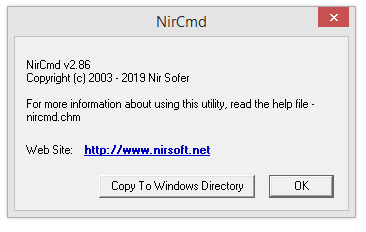
第 4 步。如果您收到確認提示,請單擊“是”並等待安裝過程完成,然後單擊“確定”按鈕。
第 5 步。安裝 NirCmd 後,您可以在 Windows 10 的命令提示符中鍵入以下命令以關閉 Windows 10 中的屏幕。
nircmd.exe cmdshortcutkey “c:\temp” “Turn Monitor Off” 顯示器關閉
第 6 步。按 Enter 鍵執行命令。
另請閱讀: 如何在 Windows 10 中關閉最近使用的文件和常用文件夾
您現在可以在 Windows 10 中關閉屏幕
節約能源是該鎮的新話題,越來越多的人開始了解如何為未來的消費節省電力並轉向不可再生能源。即使我們在不使用 Windows 10 時關閉屏幕,我們都可以發揮自己的作用。
在社交媒體 - Facebook 和YouTube上關注我們。如有任何疑問或建議,請在下面的評論部分告訴我們。我們很樂意為您提供解決方案。我們會定期發布提示和技巧以及與技術相關的常見問題的解決方案。訂閱我們的時事通訊以獲取有關科技世界的定期更新
推薦閱讀:
發現解決 Google Meet 麥克風問題的有效方法,包括音頻設置、驅動程序更新等技巧。
在 Twitter 上發送訊息時出現訊息發送失敗或類似錯誤?了解如何修復 X (Twitter) 訊息發送失敗的問題。
無法使用手腕檢測功能?以下是解決 Apple Watch 手腕偵測不起作用問題的 9 種方法。
解決 Twitter 上「出錯了,重試」錯誤的最佳方法,提升用戶體驗。
如果您無法在瀏覽器中登入 Google 帳戶,請嘗試這些故障排除提示以立即重新取得存取權限。
借助 Google Meet 等視頻會議工具,您可以在電視上召開會議,提升遠程工作的體驗。
為了讓您的對話更加安全,您可以按照以下步驟在行動裝置和桌面裝置上為 Instagram 聊天啟用端對端加密。
了解如何檢查您的 Dropbox 安全設定有助於確保您的帳戶免受惡意攻擊。
YouTube TV 為我們提供了許多堅持使用的理由,因為它融合了直播電視、點播視頻和 DVR 功能。讓我們探索一些最好的 YouTube 電視提示和技巧。
您的三星手機沒有收到任何通知?嘗試這些提示來修復通知在您的 Samsung Galaxy 手機上不起作用的問題。








